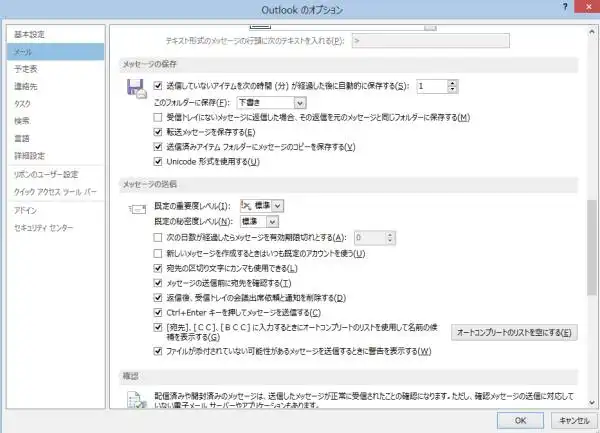市販で販売されています大容量の補助記憶装置である、『外部のハードディスク』の、
内蔵ストレージドライブを、容量の超過や問題の発生といった理由によって、
新品や手持ちのコンピューターの別の搭載されたドライブに交換したところ、
なぜか正常にデバイスが認識しない状態で中身のデータが開けない時に、復旧をする手法について。
外付けHDDの接続の不良の問題とは?
まず、簡単な接続のミスの原因としまして、ハードディスクのインターフェース(差込口)が、
外部のドライブケースのコントローラーボードにあるコネクタに、正常に差し込まれていないために、
データへのアクセスができない場合などが考えられます。
大抵の場合は、外付けHDDの差し込みしたいふたを閉めたりする時に引っかかるのですぐにわかるのですが、
もし強引に押し込んでいたら接続面やボードに傷が付いてしまう危険があるので、注意してください。
この場合でも、適切な手順で機材の修復をするか、専門のサービスで復旧ができる見込みがあります。
外部のハードディスクが通電しない時の原因とは?

また、以下のような確認を忘れてしまう場合の原因も考えられます。
・外付けHDDケースの電源コードが、コンセントにしっかり差し込まれていなかった。
・たこ足回線の電源スイッチが、オフになっていた。
・ACアダプターのコネクタが外れていた。
・間違えて、外部のハードディスクとは違う電化製品のアダプターを使っていた。
・違う差込口に、USBポータブルハードディスクなどのコネクタを差していた。
・電気のブレーカーが落ちていた。
コントロールパネルの「デバイスマネージャー」を開いてみて、ポータブルデバイスの項目に、
Transcend(トランセンド・ジャパン)やSilicon Power(シリコンパワー)のポータブルHDDなどの項目に、
エラーマークが表示されていたら、これを一度「デバイスをアンインストール」(削除)します。
そしてUSBコネクタを一度、「ハードウェアの安全な取り外し」の動作で外して、
パソコンを再起動して、もう一度USBケーブルを差し込みすると認識できる場合があります。
フォーマットの形式が異なる場合は?
次に、オペレーティングシステム上の問題としまして、前にNASやレコーダーなどの、
別のコンピューター装置で使用していたハードディスクを使用しなくなったために、
交換して代わりに使いはじめてみたけれどデータが開けない、というトラブルの際の復旧の方法について。
まず、WindowsやmacOS、Ubuntuなどのオペレーティングシステムでは、
「XFS」などのジャーナリングファイルシステムでフォーマットが掛かっているボリュームは、
一応、エクスプローラーやマイファイルに認識自体はします。
ですが、交換した中身のHDDのディレクトリを開こうとするとエラーが出て読み込めない状態です。
この場合は、ボリュームのアイコンを右クリックして「フォーマット」を掛けるか、
コントロールパネル→管理ツール→コンピューターの管理→「ディスクの管理」の画面で、
同じく「フォーマット」を掛けて、パソコン上で初期化します。
これで、「NTFS」などにファイルシステムが書き変わって内部のディレクトリが開けます。
(ですが、フォーマットを実行するとそれまでに外部のハードディスクに保存されていたデータの表示が、
すべて消えてしまいますので注意してください。)
エラーランプが点灯していたら?
次に、ロジテック(Logitec)やWestern Digital(ウェスタンデジタル)、BUFFALO(バッファロー)、
またI-O DATA(アイ・オー・データ)や東芝(TOSHIBA)、エレコム(ELECOM)、LaCie(ラシー)といった、
外部のHDDケースの電源ランプがグリーン色ではなくオレンジ色などに光っていたら、
何らかのエラーや故障が発生していますので、一度電源をオフにしてください。
製品の取扱説明書やヘルプページを参照にして、外部のハードディスクのケースで起きた、
HDDの交換の後でのデバイスが認識しない問題の原因と、復旧の手順を調べてみることをお薦めします。
よくある事例として、「冷却ファン」のプロペラの部分や通気口の金網にホコリやごみがたまっていると、
排熱がうまくいかず、熱暴走を起こして止まってしまうことがあります。
もし、外部のハードディスクケースやRAIDケースといった機器を長い期間で使用していて、
異物がだいぶ付着していたりした場合、ディスクケースを動かした影響でホコリなどが深刻な箇所に動いて、
冷却ファンの回転や排熱を阻害してしまうおそれがあります。
異物がだいぶ付着している時には、面貌や針、専用キットなどを用いて、
中身のファンと周辺をきれいに掃除してください。
外付けハードディスクケースが故障していたら?
次に、外付けハードディスクケースに内蔵されているカートリッジに設置された、
コントローラーボードや電源スイッチの回路自体が故障して、データにアクセスできない場合に対処する方法について。
まず、エラーランプの光り方によって、エラーや故障の状態がある程度まで判別できます。
もしくは、USBで接続する外付けHDDケースの電源自体が入らなくなってしまいます。
その際には、一般の個人では修理するのが難しくなるため、製品の販売先メーカーの、
カスタマーサポートセンターに問い合わせて、壊れたパーツの交換による修理の注文をして、
お預かりで郵送をして直してもらわれることをおすすめします。
もしジャンクショップで、替えの効くパーツがありましたら、
そちらに換装して修理するする、という手法もあります。
また、故障したハードディスクのデータは取り出しできる?という疑問については、こちらの解説ページにて。
外付けハードディスクにある必要なファイルを、事前に別のボリュームに控えておきたい、
という際には、専門事業のデータのリカバリーサービスで復元の対処をしてもらわれることをお薦めします。
RAIDが崩壊した時にデータを復旧するには?

次に、外付けのRAIDケースの機器が反応せずにデータファイルが読み込めない時に、
アクセスの状況を復旧したい、という場合の対処法について。
まずは、HDDのうちの一台が正常にコネクタに差し込まれていなかったり、
一台を抜き出したまま起動すると、ドライブ装置のディスクアレイが崩壊して、
パソコンといったコンピューターにディレクトリが認識しない状態になることがあります。
その際には、パソコンでHDDのUSB接続ができてエクスプローラーで読み込みできる場合は、
データ復元ソフトでドライブスキャンをかけて、ある程度ファイルを復旧できる見込みもあります。
ですが、ファイルシステムが異なる上にRAIDアレイが崩壊していると、開くことが難しくなります。
例としてSynology(シノロジー)のナレッジセンターといった、メーカーごとのサポートも参考までに。
特にNASの場合は、フォーマットの違いでパソコンから読み出すのは難しくなることが多いです。
データ救出のサービスセンターで修復をしてもらう
USB接続での読み込みができない場合には、RAIDの崩壊のトラブルに対応されている、
プロのデータ救出のサービスセンターに依頼をして、認識しない状態のディスクアレイから、
表示が消えたボリュームと内部のデータを復旧してもらわれることをおすすめします。
修理期間の間は、他で市販の外付けHDDケースを購入して交換したり、
デスクトップパソコンの空いたドライブベイに増設して、読み込みの修復をする方法も便利です。